Cách xoay màn hình điện thoại đơn giản, nhanh chóng nhất

Cách xoay màn hình điện thoại là thao tác quen thuộc giúp tối ưu hóa trải nghiệm khi xem nội dung. Cả điện thoại Android và iPhone đều hỗ trợ tính năng này một cách dễ dàng. Trong bài viết dưới đây, Sforum sẽ hướng dẫn bạn cách chỉnh màn hình điện thoại xoay ngang nhanh chóng nhất để hỗ trợ người dùng sử dụng linh hoạt chức năng này khi xem video trên điện thoại.
Cách xoay màn hình điện thoại iPhone
Điện thoại iPhone được thiết kế với chức năng xoay màn hình trên điện thoại rất tiện lợi, phù hợp với nhiều tình huống. Người dùng có thể sử dụng Control Center hoặc nút Home ảo để thực hiện cách xoay ngang màn hình iPhone dễ dàng hơn.
Xoay màn hình điện thoại qua Control Center
Chức năng xoay màn hình trên điện thoại sẽ giúp người dùng tối ưu hóa trải nghiệm xem video mượt mà, hiệu quả. Với Control Center, cách xoay màn hình điện thoại iPhone đơn giản và phù hợp với hầu hết các dòng iPhone hiện nay như sau:
Bước 1: Mở Control Center:
- Nếu dùng dòng iPhone có Face ID, hãy vuốt xuống từ góc trên bên phải màn hình.
- Với iPhone có nút Home vật lý, thao tác vuốt lên từ cạnh dưới màn hình sẽ mở Control Center.
Bước 2: Tìm biểu tượng Khóa xoay màn hình. Biểu tượng này có hình ổ khóa với một mũi tên xoay quanh.
Bước 3: Nhấn vào biểu tượng để tắt chức năng khóa xoay màn hình. Sau đó, xoay ngang hoặc dọc điện thoại để thay đổi hướng màn hình.
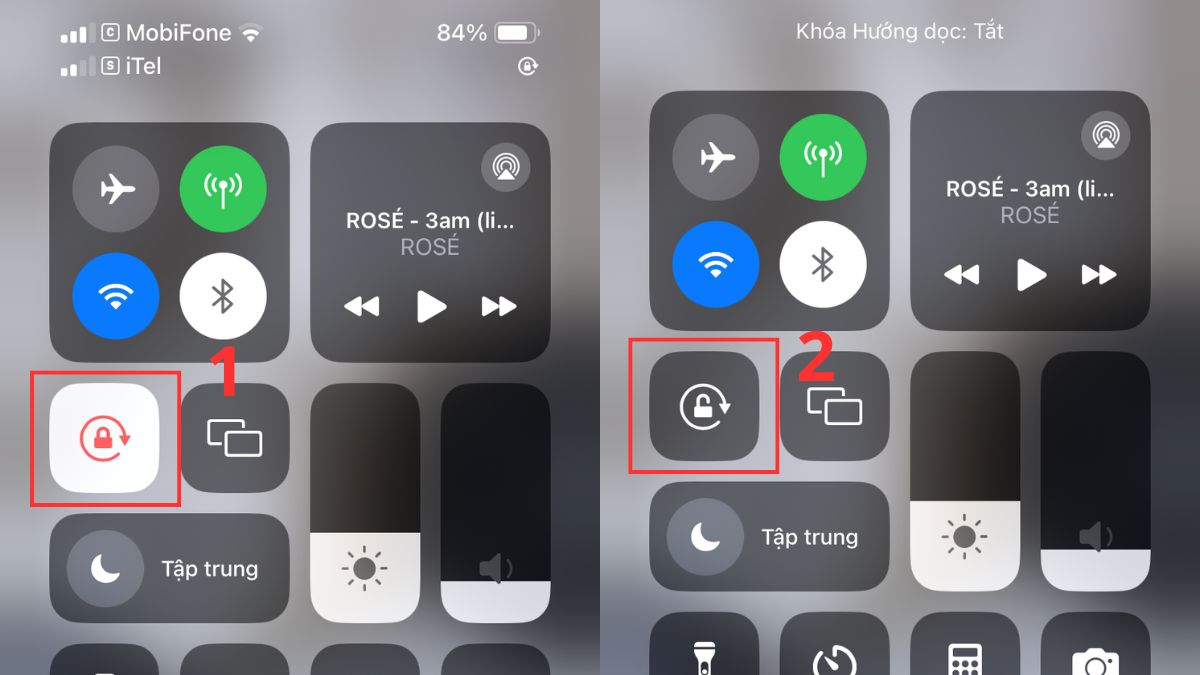
Bước 4: Thử xoay điện thoại sang ngang để xem điện thoại có thể xoay màn hình chưa.
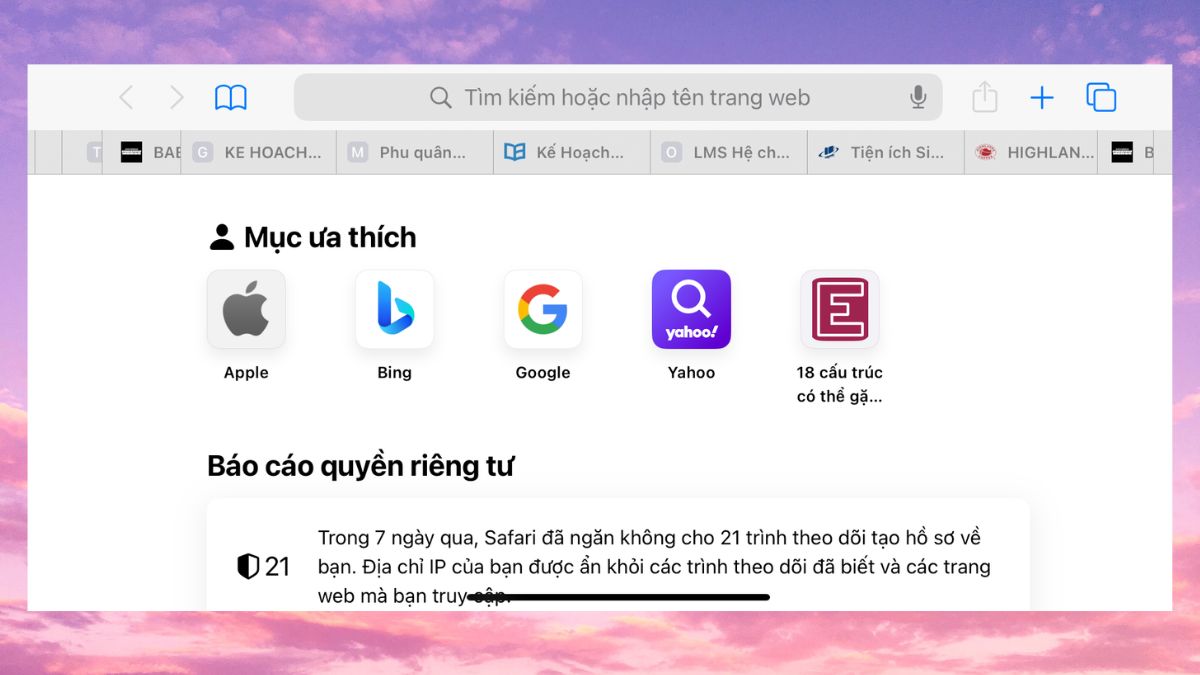
Trên đây là cách chỉnh màn hình điện thoại xoay ngang thông qua Control Center, một phương pháp đơn giản và hiệu quả. Với thao tác này, người dùng có thể dễ dàng xoay ngang màn hình điện thoại iPhone mà không cần cài đặt thêm bất kỳ ứng dụng hỗ trợ nào.
Cách xoay màn hình điện thoại iPhone qua nút Home ảo
Nếu thường xuyên sử dụng nút Home ảo, bạn cũng có thể tận dụng nó để trải nghiệm chức năng xoay màn hình trên điện thoại đơn giản với các bước sau đây:
Bước 1: Truy cập Cài đặt → Trợ năng → Cảm ứng → AssistiveTouch và kích hoạt tính năng này.
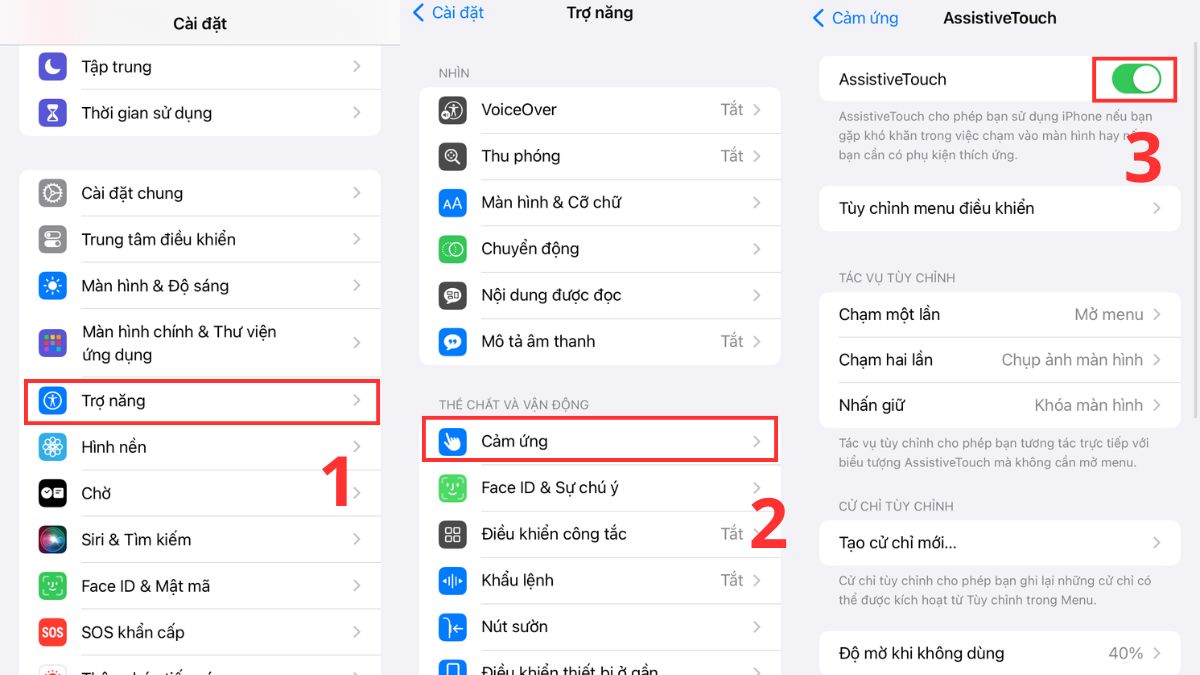
Bước 2: Nhấn vào nút Home ảo trên màn hình rồi chọn Thiết bị.

Bước 3: Tiếp theo, chọn Xoay màn hình rồi chọn hướng xoay mong muốn (Trái, Phải, Dọc, Đảo ngược). Như vậy là hoàn thành cách xoay màn hình điện thoại iPhone với nút Home ảo đơn giản.
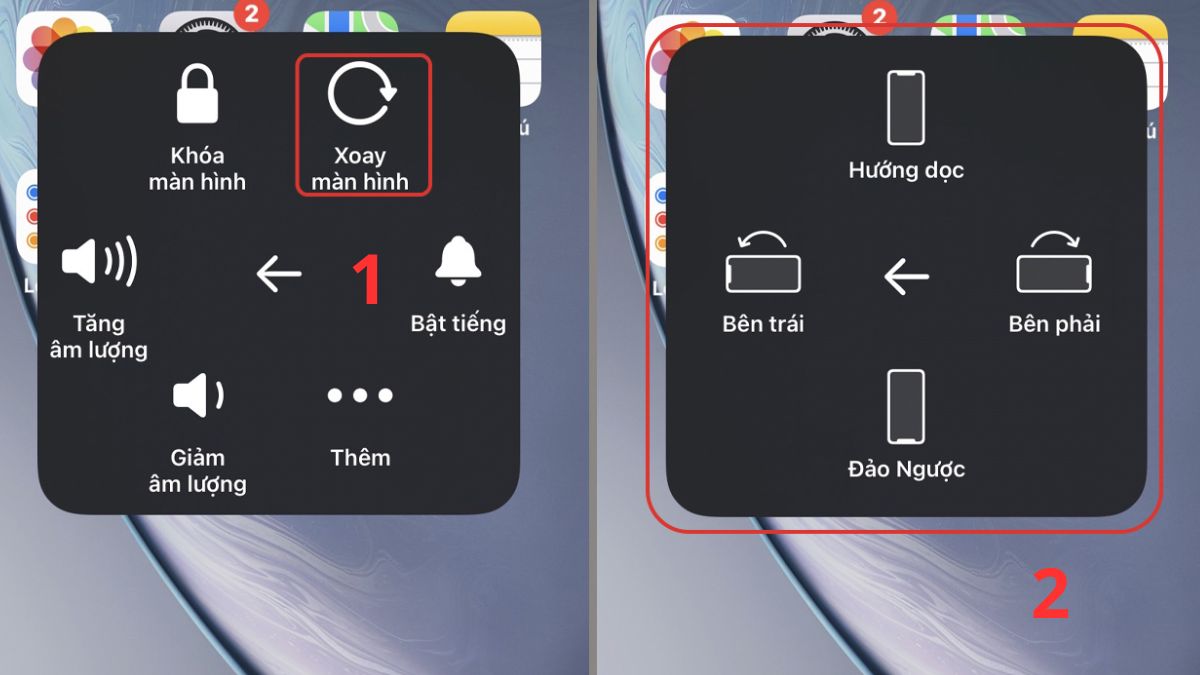
Nếu bạn đang tìm kiếm một thiết bị mới để trải nghiệm cách xoay ngang màn hình điện thoại mượt mà hơn, đừng bỏ qua các sản phẩm điện thoại chính hãng, cao cấp với hiệu năng mạnh mẽ tại CellphoneS.Tham khảo ngay!
[Product_Listing categoryid="3" propertyid="" customlink="https://cellphones.com.vn/mobile.html" title="Danh sách điện thoại đang được quan tâm nhiều tại CellphoneS"]
Hướng dẫn xoay màn hình điện thoại Android
Trên các thiết bị Android, chức năng xoay màn hình trên điện thoại được tích hợp sẵn và rất dễ sử dụng. Hướng dẫn cách xoay màn hình điện thoại Samsung hay các thiết bị Android:
Bước 1: Vuốt từ cạnh trên màn hình xuống để mở thanh thông báo.
Bước 2: Tìm rồi nhấn vào biểu tượng “Dọc” hoặc "Tự động xoay"/"Auto-rotate". Thao tác này giúp người dùng bật tính năng và thực hiện cách xoay màn hình điện thoại dễ dàng.

Bước 3: Sau khi bật chế độ tự động xoay, chỉ cần nghiêng thiết bị theo hướng mong muốn (ngang hoặc dọc) thì màn hình sẽ tự động thay đổi theo.
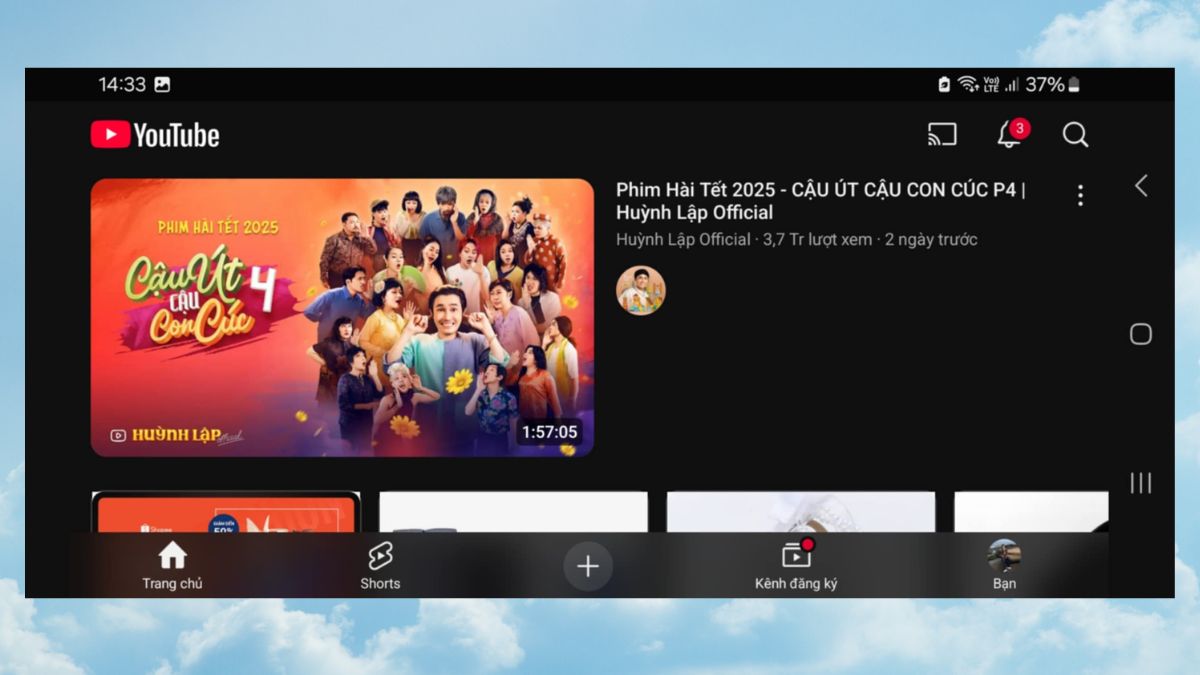
Một số ứng dụng như YouTube, Facebook có tùy chọn riêng để xoay màn hình. Chế độ toàn màn hình sẽ giúp người xem tận hưởng nội dung tốt hơn. Nếu cách xoay ngang màn hình điện thoại không thành công, bạn nên kiểm tra xem tính năng xoay tự động có bị tắt không hoặc khởi động lại thiết bị.
Một số lưu ý khi xoay màn hình điện thoại
Cách xoay màn hình điện thoại iPhone, Android tuy đơn giản nhưng người dùng vẫn nên lưu ý những điểm sau đây để được trải nghiệm thiết bị trọn vẹn nhất:
- Không phải ứng dụng nào cũng hỗ trợ xoay màn hình: Một số app được thiết kế chỉ hoạt động ở chế độ dọc hoặc ngang. Vậy nên, chức năng xoay màn hình trên điện thoại sẽ không khả dụng.
- Cập nhật hệ điều hành: Nếu bạn gặp lỗi xoay màn hình trên cả iOS lẫn Android, hãy kiểm tra và cập nhật phần mềm thiết bị.
- Kiểm tra cảm biến gia tốc: Cảm biến gia tốc là yếu tố quan trọng giúp màn hình tự động xoay. Trong trường hợp cảm biến gặp lỗi, người dùng sẽ không thể thực hiện cách chỉnh màn hình điện thoại xoay ngang. Lúc này, cần đưa thiết bị đến trung tâm bảo hành để được kiểm tra, khắc phục.
- Khóa xoay màn hình khi cần: Trong một số tình huống, việc khóa màn hình ở chế độ dọc hoặc ngang sẽ giúp trải nghiệm tốt hơn, chẳng hạn khi đọc sách hoặc chơi game.
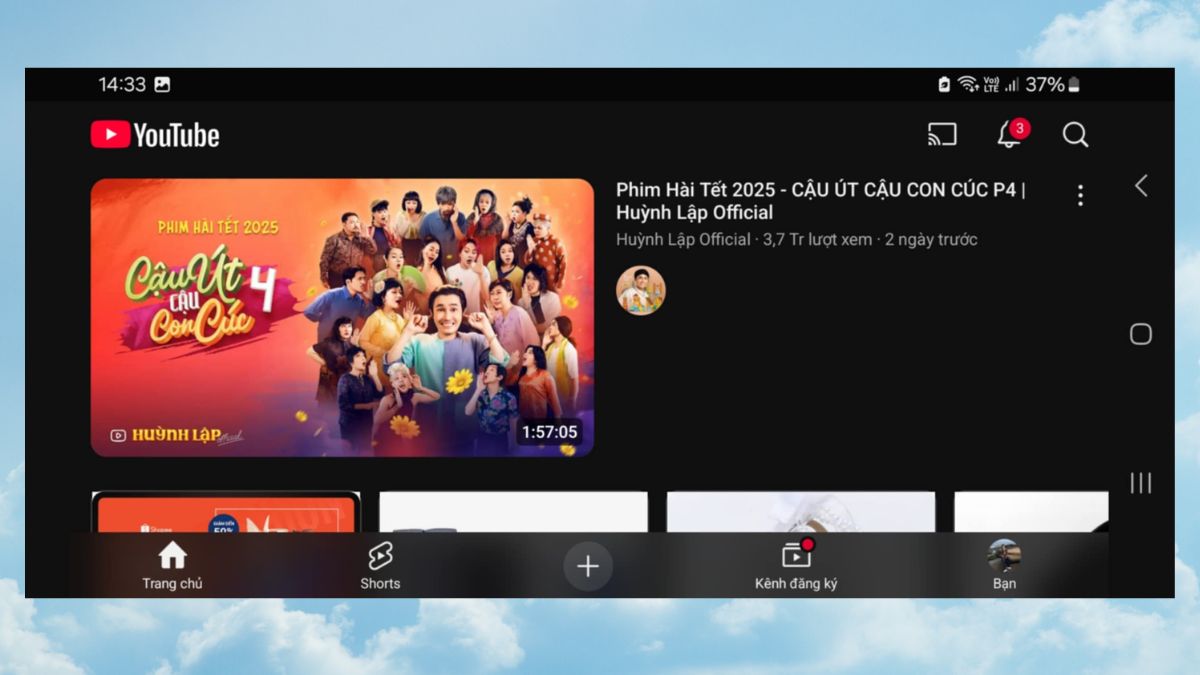
Một số câu hỏi được quan tâm
Cách xoay ngang màn hình điện thoại không chỉ đơn giản là thao tác điều chỉnh mà còn liên quan đến cách hoạt động của từng ứng dụng. Dưới đây là giải đáp cho một số thắc mắc phổ biến khi sử dụng tính năng này trên các nền tảng như TikTok, YouTube hay Facebook.
Vì sao xem YouTube thì xoay ngang được nhưng Facebook thì không được?
Chức năng xoay ngang màn hình trên điện thoại phụ thuộc vào cách ứng dụng được thiết kế. Đối với YouTube, ứng dụng hỗ trợ cả chế độ ngang và dọc để mang đến trải nghiệm xem video tối ưu. Mặc khác, Facebook chỉ cho phép xoay ngang trong một số trường hợp, chẳng hạn khi xem video ở chế độ toàn màn hình. Nếu Facebook không xoay ngang được, hãy kiểm tra xem bạn đã bật tính năng xoay tự động trong cài đặt thiết bị chưa.
Xem TikTok có xoay màn hình điện thoại được không?
TikTok là một nền tảng chủ yếu thiết kế để hỗ trợ nội dung ở chế độ dọc, tối ưu hóa cho trải nghiệm người dùng. Vì vậy, bạn không thể áp dụng cách chỉnh màn hình điện thoại xoay ngang để chuyển video sang chế độ ngang như trên các ứng dụng khác. Tuy nhiên, nếu muốn trải nghiệm hình ảnh trên màn hình lớn hơn, người dùng có thể thử xem TikTok qua trình duyệt máy tính hoặc sử dụng các ứng dụng giả lập hỗ trợ.

Hy vọng bài viết đã giúp bạn biết cách xoay màn hình điện thoại Android, iPhone dễ dàng, hiệu quả nhất. Hãy áp dụng ngay để nâng cao trải nghiệm và tận dụng tối đa tính năng của thiết bị. Chức năng xoay màn hình trên điện thoại chắc chắn sẽ giúp bạn xem video hoặc thao tác với các ứng dụng linh hoạt hơn.
- Xem thêm bài viết: Thủ thuật iPhone , iOS - Android





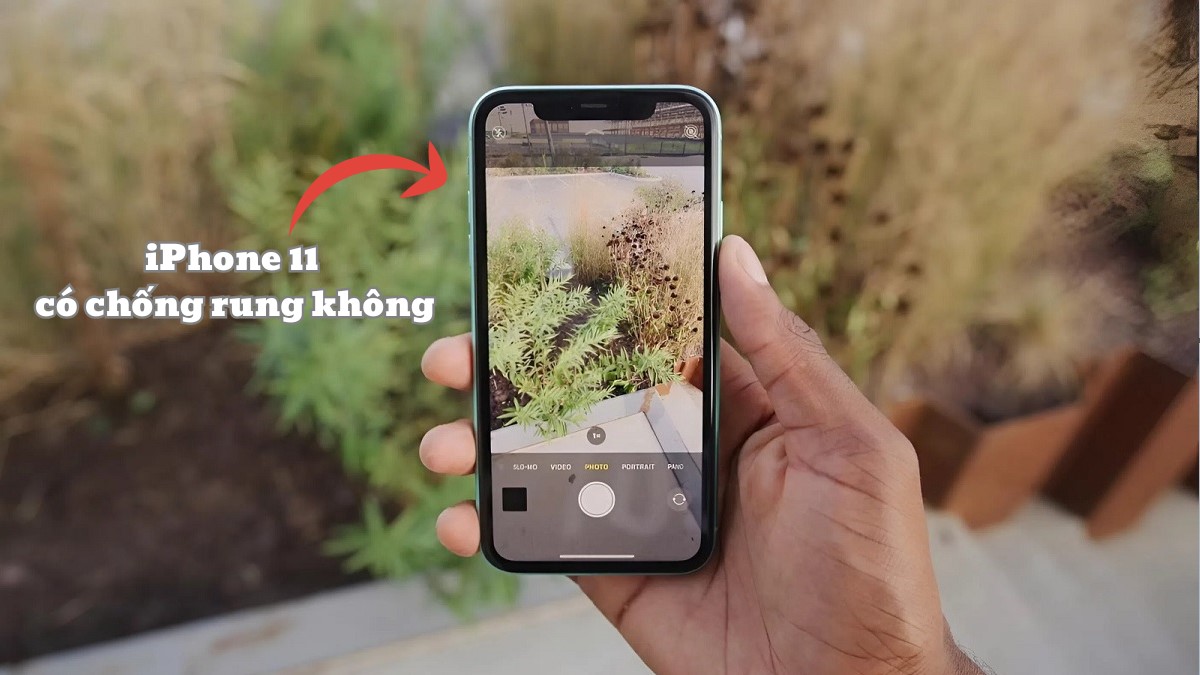

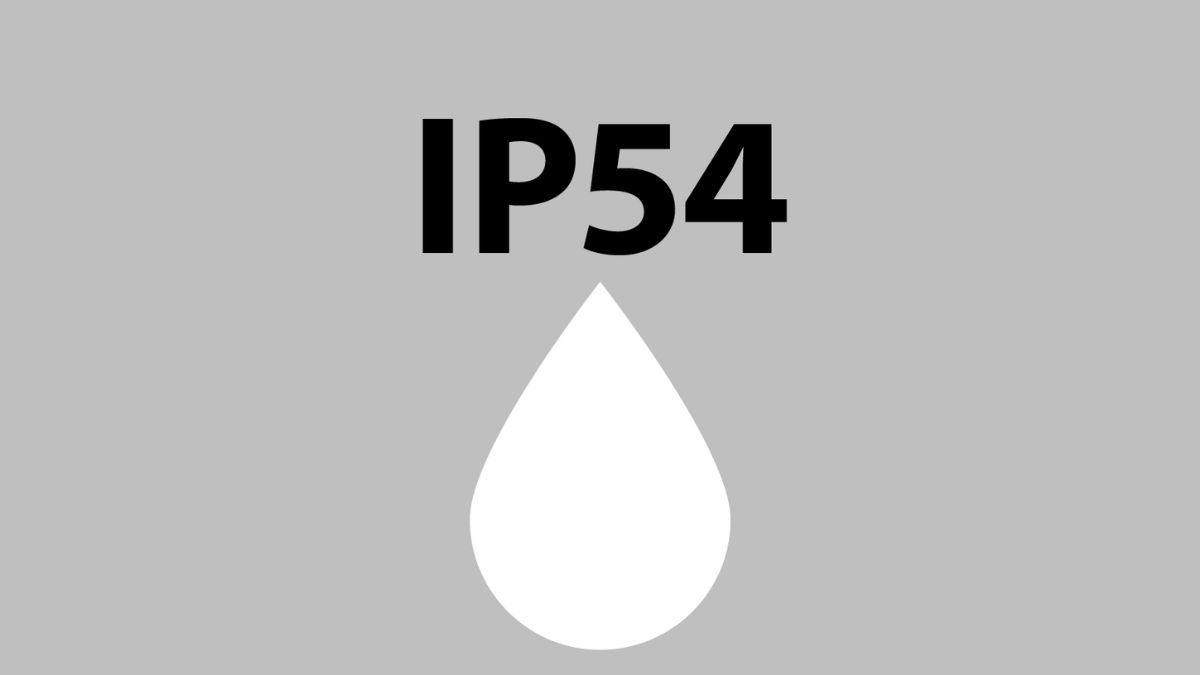
Bình luận (0)